Содержание
Apple ID заблокирован. Что делать
Apple ID – это чрезвычайно важная штука для любого пользователя устройств Apple. Без него невозможно выполнить ни одной значимой манипуляции – от активации iPhone и загрузки приложений до сохранения резервной копии и использования фирменных сервисов вроде FaceTime и iMessage. Это своего рода паспорт пользователя. Потому-то в его названии и фигурирует буквосочетание ID, используемое для обозначения удостоверений личности. Но если реальный паспорт у вас отнять не могут, то вот заблокировать Apple ID – вполне себе.
Блокировка учётной записи Apple ID — крайняя мера, но довольно обыденная
Мошенники хотят украсть ваш Apple ID. Будьте осторожны
Несмотря на то что поводов для блокировки Apple ID не так уж и много, а причины для этого должны быть очень весомыми, некоторые пользователи всё равно сталкиваются с этим явлением. Поэтому странно, что сама Apple не описывает все возможные нарушения, за которые следует блокировка учётной записи. То ли составлять свой местечковый уголовный кодекс ей было не с руки, чтобы рассматривать каждый проступок индивидуально, то ли просто не захотела предлагать пользователям готовые сценарии нарушений.
То ли составлять свой местечковый уголовный кодекс ей было не с руки, чтобы рассматривать каждый проступок индивидуально, то ли просто не захотела предлагать пользователям готовые сценарии нарушений.
Как удалить Apple ID с iPhone
Если ваш Apple ID заблокировали, скорее всего, вы захотите убрать все его упоминания с iPhone. Для этого есть специальные приложения вроде Tenorshare 4uKey. Программа убирает все упоминания об Apple ID на устройстве, если они остались после прошлого владельца. Опять же, речь идет не об удалении блокировки активации, на устройстве с iOS 11.4 и новее обязательно должна быть отключена функция «Найти iPhone».
Можно убрать все упоминания про Apple ID
Знаете, когда это полезно? Я как-то авторизовался на офисном айфоне под своим Apple ID, потом вышел из него, а потом на нем залогинился другой сотрудник. И у него частично появлялись в связке ключей мои пароли. Эта функция может помочь избежать подобного.
Также приложение решит ответ на вопрос, что делать если забыл пароль от айфона.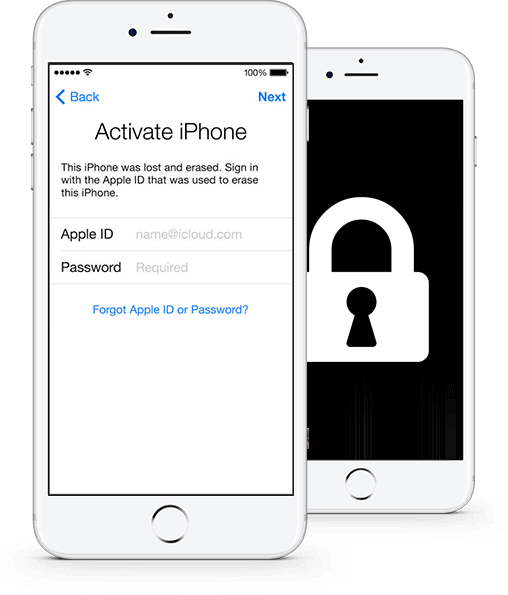 Чтобы убрать пароль айфона, прежде всего необходимо загрузить утилиту на компьютер Mac или Windows. После установки программа сразу предложит подключить iPhone.
Чтобы убрать пароль айфона, прежде всего необходимо загрузить утилиту на компьютер Mac или Windows. После установки программа сразу предложит подключить iPhone.
Подключите айфон
Выберите снятие пароля
В приложении есть наглядные инструкции на русском языке по каждому этапу, поэтому вам не придется висеть на телефоне и объяснять «бабушке», куда нажимать и что делать.
Загрузка прошивки
Удаление пароля
Пароль удален
Как только вы нажмете кнопку «Старт», утилита сначала загрузит новейшую версию iOS — ее установка является неотъемлемой частью процедуры сброса пароля.
После того как прошивка скачается, начнется удаление пароля с устройства. При этом неважно, насколько сложный у вас пароль — сбросить можно любой.
Apple заблокировала учётную запись. Причины
Apple может заблокировать вашу учётную запись не только за нарушение правил
Начнём с того, что блокировка Apple ID – это не то же самое, что удаление или деактивация. Последние две санкции применяются к учётным записям, которые уже гарантированно не будут использоваться. Как правило, это не ограничительная, а реактивная мера, которая применяется, например, если пользователь умер. Кстати, если вам интересно, что произойдёт с вашим аккаунтом Apple ID, когда вас не станет, у нас есть отдельная статья, где мы подробно описываем все возможные сценарии. А, что касается блокировки, то это, как ни крути, явление не вечное. По крайней мере по умолчанию.
Последние две санкции применяются к учётным записям, которые уже гарантированно не будут использоваться. Как правило, это не ограничительная, а реактивная мера, которая применяется, например, если пользователь умер. Кстати, если вам интересно, что произойдёт с вашим аккаунтом Apple ID, когда вас не станет, у нас есть отдельная статья, где мы подробно описываем все возможные сценарии. А, что касается блокировки, то это, как ни крути, явление не вечное. По крайней мере по умолчанию.
Очевидно, что причин, по которым Apple может заблокировать Apple ID, довольно много, но мы остановимся лишь на самым распространённых и примечательных:
Непоступление платежей за приложения. Это может произойти, если в момент оплаты приложения у вас на банковском счету не оказалось денег. В этом случае вашу учётную запись может ждать мягкая блокировка, которая ограничит вас только в приобретении софта. Однако ни почта, ни синхронизация с iCloud, ни другие привилегии заблокированы не будут.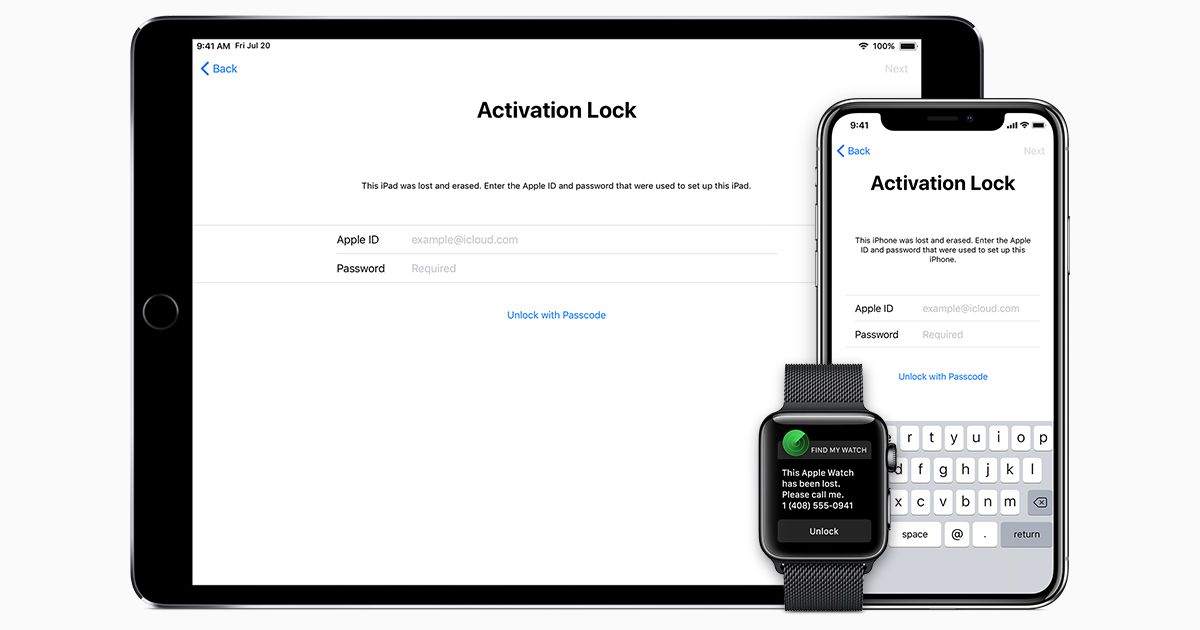 Мягкая блокировка будет снята автоматически, как только вы положите деньги на карту, и долг будет погашен.
Мягкая блокировка будет снята автоматически, как только вы положите деньги на карту, и долг будет погашен.
Рассылка спама. Этот спам может быть любым. Например, если ваш аккаунт используется для массового написания однотипных комментариев в App Store (в том числе оскорбительных) или почтовых рассылок. Чтобы разблокировать свою учётную запись, вам потребуется обратиться в Apple и доказать, что вашей вины тут нет. Решение о разблокировке будет приниматься индивидуально.
Соображения безопасности. Эта категория может включать в себя широкий спектр причин, но, как правило, это либо несанкционированный доступ к учётной записи или попытка такового, либо подозрительные транзакции в App Store или iTunes. В этом случае попробуйте восстановить аккаунт самостоятельно или, если вам нужна помощь, обратитесь в службу технической поддержки Apple.
Как запретить сброс Apple ID вводом код-пароля на iOS
Хранение в iCloud неподобающих материалов.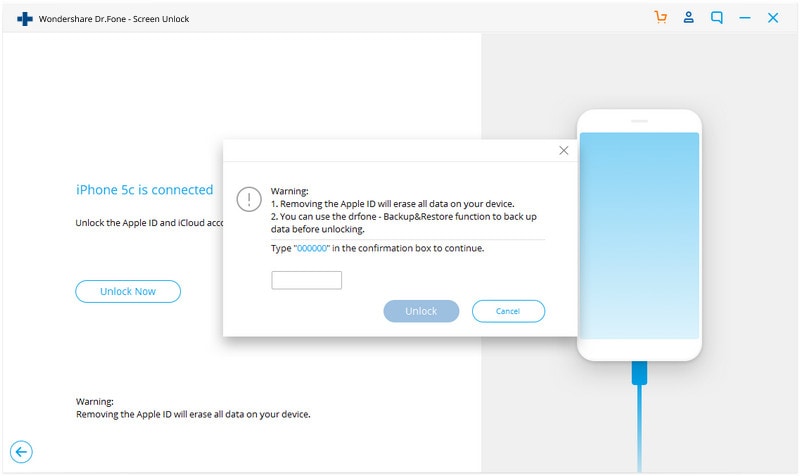 Немногие знают, что Apple может анализировать содержимое вашего облака. По крайней мере, применительно к фотографиям, которые вы там храните. В Купертино объясняют это необходимостью борьбы с педофилией и домашним насилием. Если какие-то снимки указывают на наличие таких фактов в вашей биографии, учётная запись может быть заблокирована. Для её разблокировки придётся доказать, что вы не виноваты, но шансов на успех мало.
Немногие знают, что Apple может анализировать содержимое вашего облака. По крайней мере, применительно к фотографиям, которые вы там храните. В Купертино объясняют это необходимостью борьбы с педофилией и домашним насилием. Если какие-то снимки указывают на наличие таких фактов в вашей биографии, учётная запись может быть заблокирована. Для её разблокировки придётся доказать, что вы не виноваты, но шансов на успех мало.
Невыполнение условий договора по трейд-ину. В США и некоторых других странах Apple верит своим пользователям на слово и делает скидку на новое устройство заранее при обещании, что он сдаст старое. В Европе, например, компания просто возвращает деньги после получения старого гаджета, а в США просто блокирует учётную запись, если гаджет не выслали. Спасёт только высылка старого аппарата либо возмещение скидки.
Неисполнение кредитных обязательств по Apple Card. Оказывается, бывает и такое. Некто по имени Дастин Кёртис рассказал, что пропустил платёж по кредитке Apple, и компания заблокировала его Apple ID.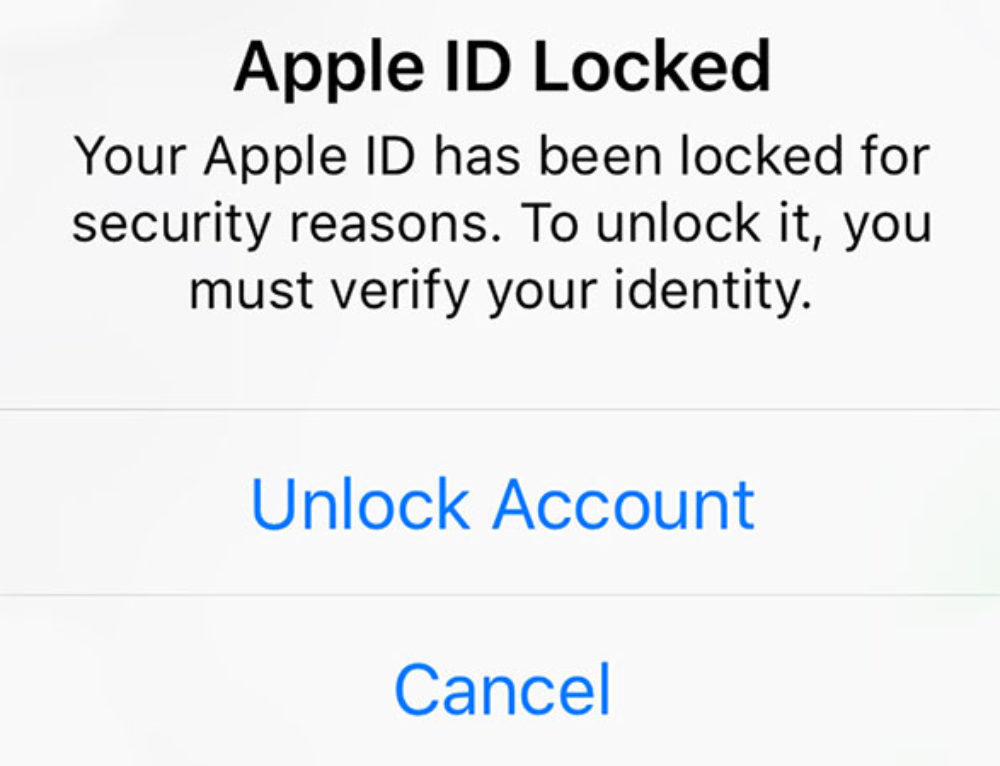 Сложно сказать, не утаивает ли чего Кёртис, но, если это правда, то Apple получила новый инструмент влияния на пользователей с целью повышения их финансовой культуры.
Сложно сказать, не утаивает ли чего Кёртис, но, если это правда, то Apple получила новый инструмент влияния на пользователей с целью повышения их финансовой культуры.
Разблокировать Apple ID
Если ваша учётка не удалена, значит, у вас есть шанс её разблокировать
Как видите, блокировка учётной записи Apple ID – это не перманентное явление. Если вы считаете, что Apple поступила неосмотрительно или ошиблась, заблокировав ваш аккаунт, вы всегда можете обратиться в техподдержку и доказать свою правоту. Чаще всего подтверждение будет довольно простым. От вас попросят либо подтвердить свою личность, либо исполнить неисполненные обязательства. Правда, какие доказательства придётся предъявить, если вас уличили в абьюзерстве, сказать сложно.
Как легко удалить учетную запись Apple ID
Впрочем, даже если разблокировать учётную запись не удастся, на самом устройстве, которым вы пользуетесь, это скорее всего никак не скажется. Вы сможете выйти из аккаунта и завести новый, а максимум, что вы потеряете, — это все данные, которые были скоплены в облаке, и резервные копии. Однако начать пользоваться устройством с чистого листа, не восстанавливая старые данные, всяко лучше, чем не иметь возможности использовать его в принципе. Но, учитывая, что Apple имеет свободный доступ к устройствам пользователей, не исключено, что за какие-то особые виды провинностей, компания может отключить и их, хоть такие случаи нам и неизвестны.
Однако начать пользоваться устройством с чистого листа, не восстанавливая старые данные, всяко лучше, чем не иметь возможности использовать его в принципе. Но, учитывая, что Apple имеет свободный доступ к устройствам пользователей, не исключено, что за какие-то особые виды провинностей, компания может отключить и их, хоть такие случаи нам и неизвестны.
Как разблокировать учетную запись Apple ID в 2022 году
Опубликовано: 13.10.2022
Время на чтение: 5 мин
43502
Давайте разберемся каким образом можно разблокировать свой Apple ID и какие причины могут привести к блокировке аккаунта.
Данная статья подходит для всех моделей iPhone 13/12/11/X/8/7 и Plus на iOS 15. На более старых версиях могут отличаться или отсутствовать указанные в статье пункты меню и аппаратная поддержка.
СодержаниеПоказать
- Как разблокировать Apple ID?
- Восстановление
- Профилактика
- Причины блокировки учетной записи Apple ID
- Подозрительная активность
- Неверный ввод пароля
Как разблокировать Apple ID?
Вам нужно первым делом удостовериться, что вы точно знаете от Apple ID пароль. Выполняем такие шаги:
Выполняем такие шаги:
- Переходим в «Настройки», выбираем «iTunes Store и App Store». Теперь нажимаем «Войти». Если вы видите вверху страницы чью-то учетную запись, то на нее нажмите и выберите «Выйти». Вводим собственные данные (пароль и Apple ID) от учетной записи (здесь Apple ID – это адрес e-mail).
- Если данные Apple ID вы указали правильно, то отобразится сообщение, как на скриншоте ниже.
- Нажимаем на «Разблокировать учетную запись».
- Выбираем «Разблокировать при помощи e-mail» или способ «Ответить на контрольные вопросы».
- Рассмотрим пример «Разблокировки с помощью e-mail». Из компании Apple будет отправлено на e-mail письмо со ссылкой, которая позволяет осуществить разблокировку Apple ID. Когда вы получите письмо, нажмите на «Сбросить пароль или разблокировать Apple ID».
- Откроется сайт, где следует указать от учетной записи новый пароль.
Аналогичные действия можно выполнить на компьютере Виндовс или Мас. Для предотвращения подобных ситуаций стоит заранее активировать двухэтапную проверку при входе в аккаунт.
Для предотвращения подобных ситуаций стоит заранее активировать двухэтапную проверку при входе в аккаунт.
Двухэтапную проверку можно включить на этом ресурсе https://iforgot.apple.com/ru/. Пользователю необходимо нажать на кнопку-ссылку «Настроить» в меню «Двухэтапная проверка».
Читайте Забыл пароль iСloud или Apple ID — что делать и как восстановить
Восстановление
Если Apple ID заблокирован и никакой вариант разблокировки не помог, то следует обратиться в службу поддержки.
Здесь появляются определенные проблемы:
- Вам нужно будет подтвердить право владения девайсом. Для этого следует использовать только чек о приобретении в авторизованном магазине. Если какая-то компания перепродает гаджеты, к примеру, из Польши, то такие товарные чеки не подойдут. Принимаются только чеки, полученные ими в польских магазинах.
- Процесс разблокировки через техподдержку может длиться до месяца. Решаются эти вопросы в центральном англоязычном офисе, а не местными консультантами.

- В службу поддержки звонки платные. По времени они могут длиться до 30 минут.
Профилактика
Давайте разберемся, что нужно сделать, что ваш гаджет на Apple ID не был заблокирован:
- Установите для Apple ID действительно сложный пароль и запишите его в блокнот.
- Регулярно меняйте пароли. Пусть вы измените только 1 символ или букву, но этого будет достаточно, чтобы себя обезопасить. Только не нужно переусердствовать, чтобы такие действия не были сигналом к «подозрительной активности».
- Данные платежей не сохраняйте во временной памяти девайса. Лучше достать лишний раз карточку и указать вручную ее данные, чем получит к ней доступ злоумышленник при неудачном стечении обстоятельств.
- Не давайте своей учетной записью пользоваться другим людям.
- Не изменяйте настройки Apple ID по просьбам и советам других людей.
Причины блокировки учетной записи Apple ID
Подозрительная активность
Неоднозначная причина, из-за которой Apple ID может быть заблокирован на многих устройствах. В корпорации Apple следят за активностью учетных записей и счетов на всех выпущенных девайсах, поэтому если они заменять, что на гаджете сменился владелец, то смогут к нему ограничить доступ.
В корпорации Apple следят за активностью учетных записей и счетов на всех выпущенных девайсах, поэтому если они заменять, что на гаджете сменился владелец, то смогут к нему ограничить доступ.
Основные виды «подозрительной активности»:
- Частое изменение настроек в учетной записи. Если вы используете гаджет Apple, то вводите те данные, которые изменять не будете – логин, пароль, e-mail, контрольные вопросы.
- Не нужно пытаться часто возвращать средства за приобретенные приложения. Специалисты могут подумать, что данный девайс украли злоумышленники и пытаются из него вытянуть как можно больше средств.
- Это касается и иных платежных систем. Работайте только с одной пластиковой карточкой. Если постоянно изменять информацию платежей, то это будет подозрительно.
- Самые большие проблемы у владельцев «общих аккаунтов». Сейчас владельцы Айфонов используют новый вид заработка – предоставление доступа к девайсу третьим лицам. Клиенты часто информацию этих учетных записей меняют, что снова нас приводит к первому пункту нашего списка.

Неверный ввод пароля
Неоднократный ввод неправильных параметров для входа в Apple ID является самой распространенной причиной блокировки. В данном случае отдел безопасности считает, что злоумышленники пытаются взломать аккаунт, поэтому доступ к нему блокируют. Зачастую в данной ситуации публикуется сообщение, что учетная запись заблокирована из соображений безопасности.
При таком предупреждении доступ к аккаунту блокируется временно. Пользователю сообщается, что после истечения какого времени доступ к устройству будет разблокирован.
Как Разблокировать Apple Id, Если Нет Доступа К Почте?
Учетные записи с двухэтапной проверкой
- Перейдите на страницу учетной записи Apple ID и нажмите «Забыли Apple ID или пароль?».
- Введите идентификатор Apple ID, выберите пункт со сбросом пароля и нажмите кнопку «Продолжить».
- Введите ключ восстановления для двухэтапной проверки*.
- Выберите доверенное устройство*.

•
Можно ли восстановить Apple ID по серийному номеру?
Для начала зайдите на Apple сайт, откройте раздел « Apple ID ». Откроется страница для восстановления, укажите свой логин, кликните «продолжить». После появится сообщение, в котором необходимо кликнуть «получение сообщения на e-mail».
Как разблокировать Apple ID без почты и вопросов?
Перейдите на страницу https://iforgot. apple.com/password/verify/ appleid.
- Введите свой идентификатор Apple ID и нажмите кнопку «Продолжить».
- Выберите нужный вариант, чтобы сбросить контрольные вопросы, затем выберите «Продолжить».
- Введите свой пароль Apple ID и нажмите кнопку «Продолжить».
Как удалить Apple ID старого владельца не зная пароля?
Часть 3: Использование iCloud.com для удаления Apple ID предыдущего владельца (необходим пароль ) Вы можете легко убрать Apple ID предыдущего владельца, просто посетив официальный сайт iCloud. Но вам необходимо располагать Apple ID так же как и паролем для входа в аккаунт и затем убрать Apple ID связанный с девайсом.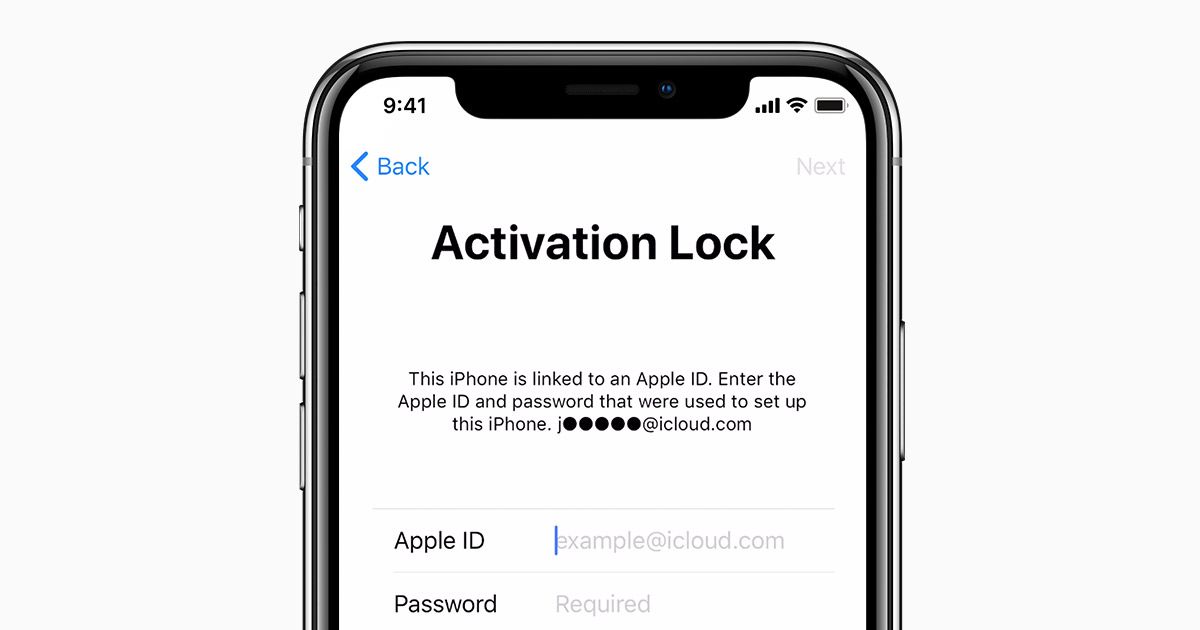
Как отвязать iPhone от Apple ID не зная пароля и логина?
ШАГ 1 — Перейдите на сайт icloud.com и авторизуйтесь под Apple ID, к которому привязан iPhone. ШАГ 2 — Перейдите в раздел «Найти iPhone », затем выберите «Все устройства» для отображения списка устройств привязанных к данному аккаунту. Кликните по устройству, которое необходимо удалить.
Как восстановить Apple ID если забыл почту?
Учетные записи с двухэтапной проверкой
- Перейдите на страницу учетной записи Apple ID и нажмите « Забыли Apple ID или пароль?».
- Введите идентификатор Apple ID, выберите пункт со сбросом пароля и нажмите кнопку «Продолжить».
- Введите ключ восстановления для двухэтапной проверки*.
- Выберите доверенное устройство*.
Как узнать свой ID Apple?
Запустите iTunes и перейдите в меню «Магазин».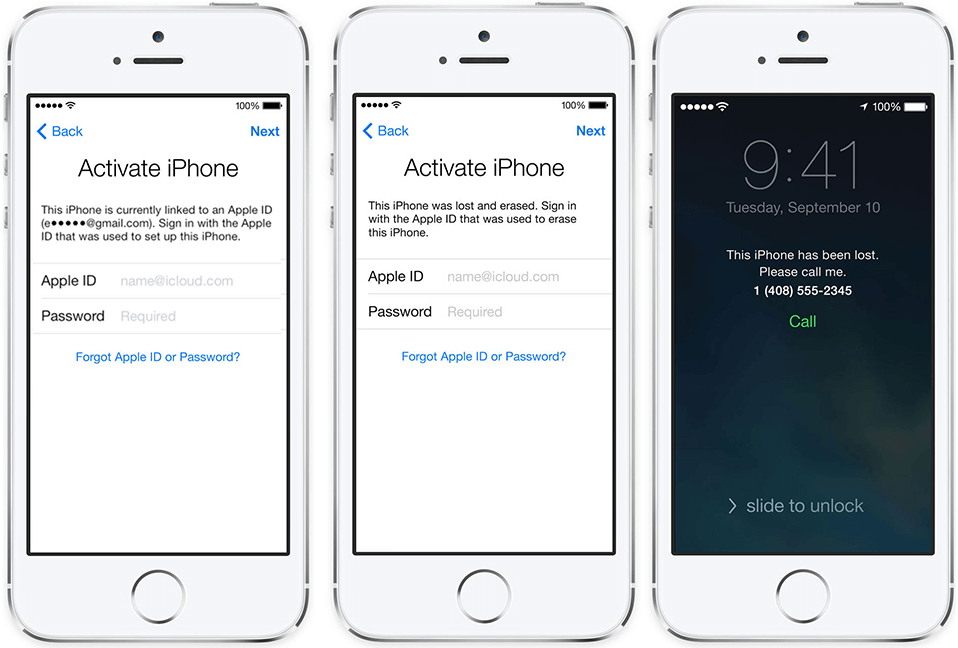 Ваш идентификатор Apple ID будет отображаться в строке «Посмотреть учетную запись (ваш идентификатор)». Или в главном окне iTunes слева от строки поиска нажмите на иконке с аватаром и стрелкой вниз. В появившемся окне вы увидите свой идентификатор Apple ID.
Ваш идентификатор Apple ID будет отображаться в строке «Посмотреть учетную запись (ваш идентификатор)». Или в главном окне iTunes слева от строки поиска нажмите на иконке с аватаром и стрелкой вниз. В появившемся окне вы увидите свой идентификатор Apple ID.
Как сбросить айфон до заводских настроек без Apple ID?
Для начала запустите iTunes на компьютере и подключите к нему свой iPhone при помощи USB-кабеля. После этого удерживайте нажатой одновременно кнопку Home и кнопку блокировки экрана в течение 10 секунд. Отпускаете кнопку блокировки и держите кнопку Home около 5 секунд. Чуть позже кнопку Home можно отпустить.
Как удалить iCloud аккаунт прежнего пользователя iPhone?
Для этого необходимо перейти на специальный раздел сайта Apple, посвященный конфиденциальности данных, авторизоваться при помощи своего Aplpe ID и ответа на контрольные вопросы, выбрать пункт « Удаление учетной записи» и начать процесс.
Как удалить учетную запись на айфоне если она заблокирована?
Как удалить Apple ID с iPhone Если ваш Apple ID заблокировали, скорее всего, вы захотите убрать все его упоминания с iPhone. Для этого есть специальные приложения вроде Tenorshare 4uKey. Программа убирает все упоминания об Apple ID на устройстве, если они остались после прошлого владельца.
Для этого есть специальные приложения вроде Tenorshare 4uKey. Программа убирает все упоминания об Apple ID на устройстве, если они остались после прошлого владельца.
Как удалить учетную запись iCloud с iPhone не зная пароля?
Как отвязать от iCloud учетную запись?
- Откройте «Настройки» айфона, айпада или другого iOS-устройства.
- Тапните свое имя, открывшееся окно прокрутите до конца и нажмите «Выйти».
- В следующем окне укажите пароль аккаунта и подтвердите удаление.
Как отключить Айклауд на айфоне если Забыли пароль?
Режим восстановления для разблокировки iPhone, если забыл пароль
- Выключите телефон.
- Подключите его к компьютеру.
- Выбирайте в появившемся меню режим восстановления Recovery Mode.
- Включите iTunes, нажмите ОК и затем «Восстановить iPhone ».
- Если появилось сообщение про автопроверку обновлений, нажмите на кнопку «проверить».
Как сбросить iCloud на айфоне?
Если используется ОС iOS 10.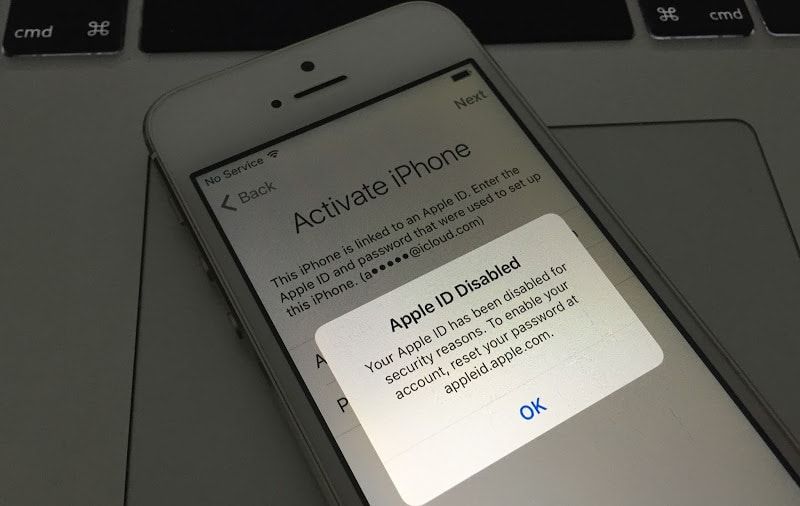 2 или более ранней версии, перейдите в меню «Настройки» > iCloud > «Выйти». Нажмите кнопку «Выйти» еще раз, нажмите «Удалить с [устройство]» и введите свой пароль к Apple ID.
2 или более ранней версии, перейдите в меню «Настройки» > iCloud > «Выйти». Нажмите кнопку «Выйти» еще раз, нажмите «Удалить с [устройство]» и введите свой пароль к Apple ID.
Как отвязать устройство от iCloud?
Как отключить Find My Phone
- Перейти в меню «Настройки» — Учетные записи и пароли (Accounts & Passwords) — iCloud.
- В самом низу есть кнопка «Выйти». Именно она и нужна. Нажать на «Выйти» несколько раз подряд.
- Выбрать пункт «удалить с iPhone». Данный шаг позволяет стереть все данные, имеющиеся на устройстве.
Как выключить функцию найти айфон без ввода пароля?
Как выключить « Найти iPhone » без ввода пароля на iPhone и iPad
- Откройте Настройки -> iCloud.
- Нажмите на учетную запись.
- Измените пароль, введя произвольный набор символов и нажмите Готово.
- Появится сообщение об ошибке, нажмите Ok, а затем Отмена для возврата в главное меню iCloud.
- Снова нажмите учетную запись.

Как разблокировать Apple ID без номера телефона/электронной почты/секретных вопросов
home_iconСоздано с помощью Sketch.
Главная > Разблокировать iPhone > Как разблокировать Apple ID без номера телефона/электронной почты/секретных вопросов
Аарон Дональд
27 августа 2020 г. (обновлено: 1 сентября 2022 г.)
Чтение через 3 мин.
0 Количество
Если вы забыли или потеряли свой пароль Apple ID, вам потребуется номер телефона, адрес электронной почты, секретный вопрос или другая информация, чтобы разблокировать его. Если эти варианты восстановления недоступны для вас, возможно, вы не сможете разблокировать свой Apple ID. Ограничение мешает. К счастью, есть несколько проверенных способов разблокировать свой Apple ID без номера телефона, электронной почты или контрольных вопросов. Продолжайте читать, чтобы узнать наиболее подходящий для вас способ.
Способ 1. Лучший способ разблокировать Apple ID без номера телефона
Способ 2. Изменить пароль Apple ID с помощью двухфакторной аутентификации
Способ 3. Сбросить пароль Apple ID с помощью ключа восстановления учетной записи
Способ 4. Найти Apple ID, обратившись в службу поддержки Apple
Лучший способ разблокировать Apple ID без номера телефона
Независимо от того, потеряли ли вы пароль или у вас неисправное устройство, iMyFone LockWiper позволяет удалить Apple ID с вашего iPhone, iPad и iPod touch без привязки номера телефона, электронной почты или ответов на вопросы безопасности. Он просто легко решает ваши проблемы с разблокировкой iOS. С iMyFone LockWiper вы можете удалить старый Apple ID и перейти на новую учетную запись всего за несколько минут.
1 000 000+ загрузок
Функции LockWiper, помогающие разблокировать Apple ID:
- Разблокировать Apple ID без номера телефона, адреса электронной почты или контрольных вопросов.

- Позволяет использовать другой Apple ID после разблокировки.
- Нет ограничений на использование iCloud и функций устройства после разблокировки.
- Поддерживает все версии iOS, включая iOS 16.
Как использовать iMyFone LockWiper для разблокировки/изменения Apple ID без номера телефона?
Посмотрите обучающее видео здесь, чтобы найти быстрое и простое решение, или найдите пошаговое руководство ниже.
Шаг 1: Загрузите и запустите iMyFone LockWiper на своем компьютере. Выберите «Разблокировать Apple ID».
Шаг 2: Подключите устройство iOS к компьютеру и разблокируйте экран, чтобы доверять компьютеру.
Ситуация 1. Если функция «Найти iPhone» отключена на вашем iPhone, она автоматически разблокирует ваш Apple ID.
Ситуация 2. Если функция «Найти iPhone» включена, для iOS 11.4 и выше , когда также включена двухфакторная аутентификация, следуйте инструкциям здесь:
Шаг 3: Загрузите и распакуйте пакет прошивки для своего устройства.
Шаг 4: Нажмите «Начать разблокировку» и дождитесь процесса разблокировки.
Шаг 5: По завершении ваш телефон автоматически перезагрузится. Нажмите «Разблокировать с помощью пароля > Использовать пароль устройства», когда он появится на вашем устройстве. Затем войдите на свою домашнюю страницу, чтобы использовать новый Apple ID.
Ситуация 3. Если функция «Найти iPhone» включена, для версии iOS ниже 11.4 , выполните следующие действия:
Шаг 3: На iPhone перейдите в «Настройки» > «Основные» > «Сбросить все настройки», чтобы сбросить настройки устройства.
Через несколько минут Apple ID будет успешно удален.
Попробуйте бесплатноПопробуйте бесплатно
Изменить пароль Apple ID с помощью двухфакторной аутентификации
Двухфакторная аутентификация обеспечивает дополнительный уровень безопасности вашего Apple ID. Эта функция безопасности гарантирует, что вы единственный, кто может получить доступ к вашей учетной записи. Даже если кто-то знает ваш ID-пароль, ему все равно нужно предоставить код либо с номера телефона, либо с доверенного устройства. Давайте посмотрим, как можно разблокировать Apple ID без номера телефона с помощью двухфакторной аутентификации.
Даже если кто-то знает ваш ID-пароль, ему все равно нужно предоставить код либо с номера телефона, либо с доверенного устройства. Давайте посмотрим, как можно разблокировать Apple ID без номера телефона с помощью двухфакторной аутентификации.
1 Изменить пароль Apple ID на iPhone
- Перейдите в «Настройки > Ваше имя > Пароль и безопасность» на своем устройстве.
- Затем выберите «Изменить пароль».
- Введите код доступа к экрану iPhone, чтобы продолжить.
- После проверки введите новое слово, чтобы изменить пароль Apple ID.
2 Изменить пароль Apple ID на Mac
- Щелкните логотип Apple в строке меню в левом верхнем углу экрана.
- Выберите «Apple ID» в правом верхнем углу.
- Перейдите в раздел «Пароль и безопасность» и нажмите «Изменить пароль».
- Затем сбросьте новый пароль для своего Apple ID.
Сброс пароля Apple ID с помощью ключа восстановления учетной записи
Ключ восстановления учетной записи Apple ID предназначен для пользователей, которые не могут каким-либо образом восстановить свою учетную запись. Но вы должны заранее настроить двухэтапную проверку. Вот как вы можете использовать ключ восстановления для сброса пароля Apple ID.
Но вы должны заранее настроить двухэтапную проверку. Вот как вы можете использовать ключ восстановления для сброса пароля Apple ID.
- Введите свой Apple ID и выберите вариант сброса пароля.
- Введите ключ восстановления при настройке двухэтапной проверки.
- Выберите устройство для получения кода подтверждения.
- Введите, чтобы подтвердить код, и теперь вы можете сбросить новый пароль.
Найдите Apple ID, обратившись в службу поддержки Apple
Если все вышеперечисленные варианты не помогли, в крайнем случае обратитесь в службу поддержки Apple напрямую. Хотя это не гарантирует, что ваша учетная запись будет восстановлена, это последнее средство, чтобы доказать право собственности на вашу учетную запись. Apple нужно, чтобы вы предоставили как можно больше информации, чтобы они могли подтвердить, что вы являетесь настоящим владельцем Apple ID.
Чтобы связаться со службой поддержки Apple, посетите https://getsupport.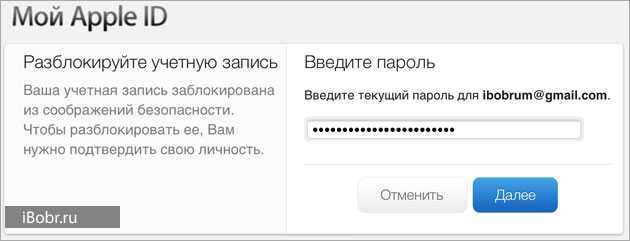 apple.com/ и отправьте форму запроса или выберите удобный для вас способ. Агент свяжется с вами.
apple.com/ и отправьте форму запроса или выберите удобный для вас способ. Агент свяжется с вами.
Итог
Блокировка вашего Apple ID может быть ужасным событием, особенно когда у вас есть важные файлы и документы, переданные в облаке. Однако с iMyFone LockWiper вы можете легко разблокировать Apple ID без номера телефона, электронной почты или контрольных вопросов и восстановить полный доступ к своей учетной записи. Кроме того, вы можете попробовать другие варианты восстановления вашего идентификатора. Все доступные меры обсуждаются в этой статье.
Попробуйте бесплатноПопробуйте бесплатно
(Нажмите, чтобы оценить этот пост)
Общий рейтинг 4.9 (256 участников)
Оценка прошла успешно!
Вы уже оценили эту статью, пожалуйста, не повторяйте оценку!
Включите JavaScript для просмотра комментариев с помощью Disqus.
Apple ID заблокирован или отключен по соображениям безопасности? 4 исправления
Мы объясним, почему ваш Apple ID заблокирован или отключен по соображениям безопасности, и как это исправить.
Ваш Apple ID необходим для вашего устройства Apple. Он определяет, можете ли вы использовать iCloud, App Store, Apple Pay и многое другое. Если ваш iPhone вдруг сообщает, что ваш Apple ID заблокирован или отключен, вы не сможете войти ни в какие службы Apple, пока не разблокируете свой Apple ID.
Итак, почему ваш Apple ID заблокирован или отключен и как восстановить полный доступ к вашему iPhone? Не волнуйся. Мы здесь, чтобы помочь вам. Читать дальше!
Содержание
Читайте также:
Как БЕСПЛАТНО сделать резервную копию iPhone на Mac
Почему мой Apple ID был заблокирован по соображениям безопасности?
Из соображений безопасности Apple автоматически блокирует ваш Apple ID, когда обнаруживает, что вы или кто-то другой слишком много раз неправильно ввели ваш пароль или другую информацию об учетной записи. Вы можете увидеть одно из следующих сообщений:
- «Этот Apple ID отключен по соображениям безопасности».

- «Вы не можете войти, потому что ваша учетная запись отключена по соображениям безопасности».
- «Этот Apple ID заблокирован по соображениям безопасности».
Основные причины, по которым ваш Apple ID заблокирован или отключен:
- Слишком много попыток ввести неправильный пароль
- Не удалось правильно ответить на вопросы безопасности
- Ваша учетная запись давно не использовалась.
- Ненормальные действия с вашим Apple ID
Как исправить заблокированный или отключенный Apple ID
Какой бы ни была причина блокировки вашего Apple ID, к счастью, ее можно исправить. Вот 4 способа, которые вы можете попробовать.
Способ 1. Исправьте заблокированный или отключенный Apple ID, сбросив пароль Apple ID
Самый быстрый и простой способ восстановить полный доступ к вашему iPhone — сменить пароль Apple ID. Вы можете сделать это на своем iPhone или другом доверенном устройстве Apple. Обратите внимание, однако, что вам необходимо знать свой пароль Apple ID.
Обратите внимание, однако, что вам необходимо знать свой пароль Apple ID.
Вот шаги:
- Откройте «Настройки» на вашем iPhone или iPad.
- Коснитесь своего имени > Пароль и безопасность > Изменить пароль.
- Следуйте инструкциям на экране, чтобы сбросить пароль.
Чтобы сбросить пароль Apple ID на доверенном компьютере Mac, выберите меню Apple > «Настройки» > Apple ID > «Пароль и безопасность» и следуйте инструкциям на экране.
После нескольких неудачных попыток разблокировать учетную запись ваш Apple ID останется заблокированным, и вы сможете повторить попытку на следующий день.
Способ 2. Исправить заблокированный или отключенный Apple ID через Apple iforgot
Забыли пароль от Apple ID? Не паникуйте. Есть способ разблокировать Apple ID — с помощью Apple iforgot.
Вот как:
- Перейдите на страницу iforgot.apple.com/password/verify/appleid.
- Введите свой Apple ID, введите символы с картинки и нажмите «Продолжить».

- Введите номер телефона, который вы используете для своего Apple ID, затем «Продолжить».
- Если у вас включена двухфакторная аутентификация, следуйте инструкциям на экране, чтобы сбросить пароль.
Если вы не можете сбросить пароль Apple ID, используйте Восстановление учетной записи. Этот процесс может занять несколько дней или больше, прежде чем вы снова сможете использовать свою учетную запись.
Метод 3. Исправление заблокированного или отключенного Apple ID с помощью стороннего средства разблокировки Apple ID
Другой способ разблокировать Apple ID — использовать стороннее средство разблокировки Apple ID. Стоит отметить, что использование этого метода может привести к потере данных, в зависимости от вашей версии iOS и от того, включена ли функция «Найти iPhone». Еще одна вещь: как только ваш Apple ID будет успешно разблокирован, вы больше не сможете использовать функцию «Стереть все содержимое и настройки» на своем iPhone, иначе ваш iPhone перейдет к экрану блокировки активации, и вы ничего не сможете с этим поделать.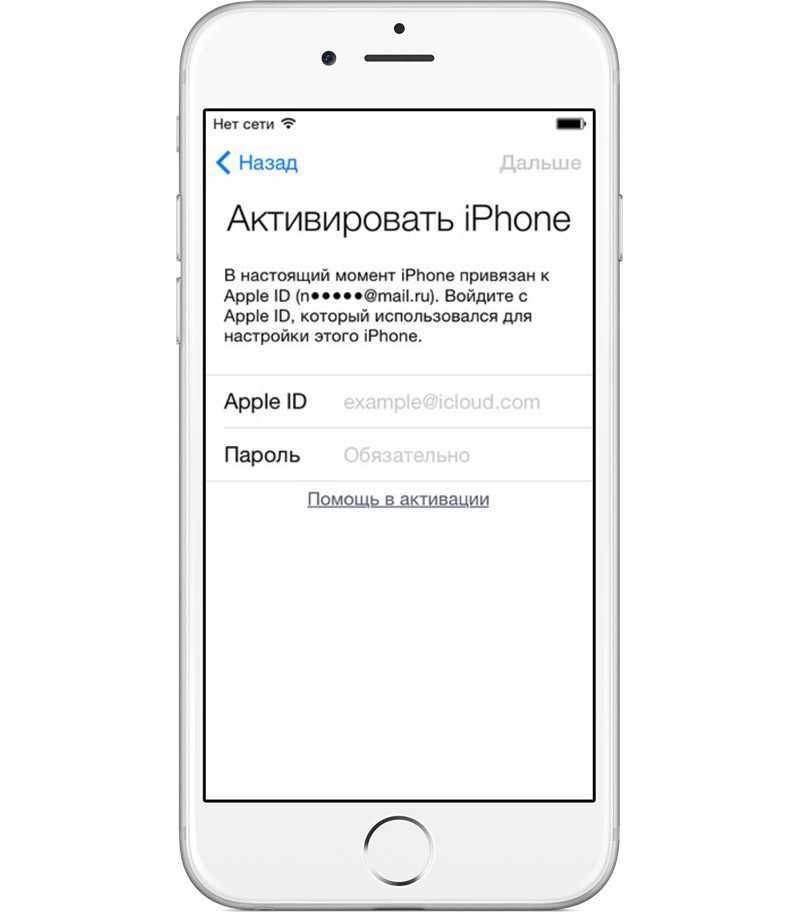
В Интернете существует множество средств разблокировки Apple ID, просто выберите понравившееся и следуйте инструкциям на экране, чтобы разблокировать свой Apple ID.
Метод 4. Исправление заблокированного или отключенного Apple ID через службу поддержки Apple
Если ни один из вышеперечисленных методов не может успешно разблокировать ваш Apple ID, рекомендуется обратиться за помощью напрямую в официальную службу поддержки Apple.
- Обратитесь в службу поддержки Apple.
- Выберите Apple ID > Отключенный Apple ID.
- Выберите тему и нажмите «Продолжить».
- Выберите предпочтительный способ связи, и Apple свяжется с вами.
Советы, как избежать блокировки или отключения Apple ID
Если вы не можете использовать свой Apple ID, возникают проблемы. Чтобы избежать повторной блокировки или отключения Apple ID, примите следующие меры:
- Установите надежный пароль.
- Запишите свой пароль и храните его в надежном месте.

- Не сообщайте свою учетную запись Apple ID другим.
- Включите двухфакторную аутентификацию, чтобы повысить безопасность Apple ID.
- Перед покупкой бывшего в употреблении iPhone убедитесь, что его Apple ID не подключен.
- Не нажимайте на ссылки, которые могут быть фишинговыми.
Заключительные слова
Надеюсь, вы успешно разблокировали отключенный Apple ID одним из описанных выше способов. Чтобы больше не сталкиваться с этой проблемой, мы рекомендуем вам предпринять несколько шагов для защиты своего Apple ID.
Была ли эта статья полезной для вас? Если это так, пожалуйста, поделитесь им в социальных сетях для тех, кто в этом нуждается. Ваша помощь будет принята с благодарностью.
Как разблокировать свой Apple ID? Best 3 Ways for You
от Jenefey Aaron Обновлено 11 мая 2022 г. / Обновление для Apple ID
Мой icloud id заблокирован, и я не помню ни пароль, ни ответы на контрольные вопросы.
Кто-нибудь может мне помочь, пожалуйста?»
— Сообщество Apple
Как разблокировать Apple ID? Всякий раз, когда ваш Apple ID показывает предупреждения о том, что ваш Apple ID был отключен, вам нужно что-то с этим сделать, чтобы продолжать пользоваться услугами, предлагаемыми устройствами Apple, такими как iTunes, iCloud, iMessage и многими другими.
Вам необходимо исправить ошибку, чтобы вы могли снова нормально пользоваться своим устройством. Этот сценарий возникает из-за многих проблем, которые могут быть связаны с безопасностью вашего устройства. Вот несколько способов решить эту проблему и обойти учетную запись Apple ID без пароля.
- Часть 1. Как разблокировать Apple ID без пароля
- Часть 2: способ изменить Apple ID или пароль, если вы помните свою учетную запись Apple ID
- Часть 3. Обратитесь в службу поддержки Apple за помощью
Часть 1. Как разблокировать Apple ID без пароля
Если вы забыли свой пароль Apple ID и хотите удалить его со своего iPhone, лучше всего использовать для этой цели настоятельно рекомендуемый инструмент Tenorshare 4uKey.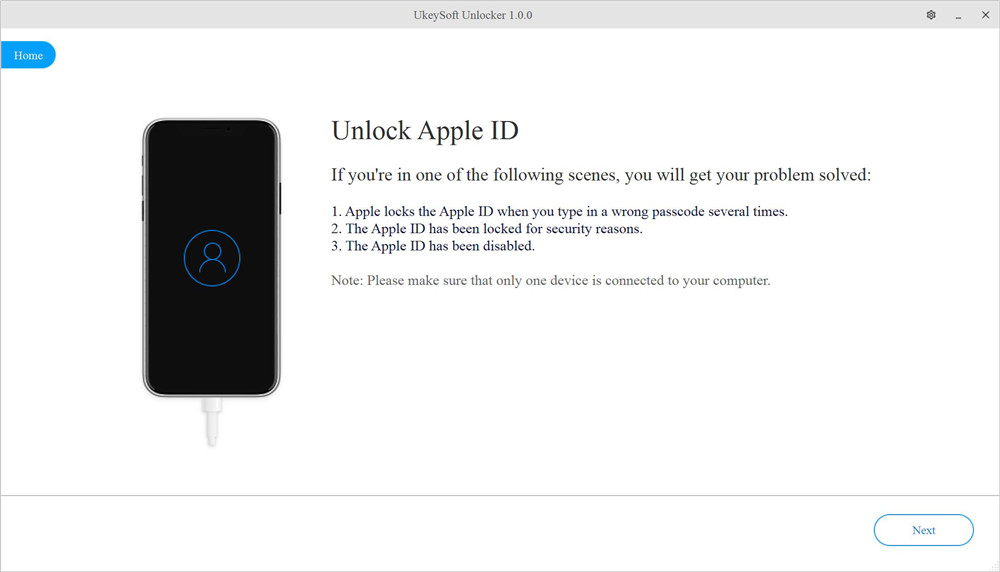
Это идеальный инструмент, который можно использовать для удаления Apple ID с iPhone/iPad/iPod без пароля. Независимо от того, является ли это 4-значным / 6-значным кодом доступа, пользовательским числовым кодом, буквенно-цифровым кодом доступа, Touch ID или Face ID, Tenorshare 4uKey способен удалить его за несколько минут. Вот как разблокировать учетную запись Apple ID без пароля с помощью 4uKey.
Нажмите кнопку бесплатной загрузки, чтобы загрузить и установить 4uKey на Win/Mac. Запустите его после успешной установки. Нажмите на опцию «Разблокировать Apple ID» в интерфейсе.
Подключите устройство к ПК с помощью USB-кабеля, разблокируйте экран iPhone и нажмите «Доверять» на своем устройстве.
Теперь нажмите «Начать удаление», чтобы удалить Apple ID и учетную запись iCloud, которые в настоящее время связаны с вашим устройством.
- Случай 1: функция «Найти iPhone» отключена (поддерживаются все версии iOS)
- Случай 2: функция «Найти iPhone» включена, а версия iOS ниже iOS 11.
 4
4 - Случай 3: функция «Найти iPhone» включена, а версия iOS — iOS 11.4 или более поздняя
Если ваше устройство работает под управлением iOS 11.
 4 или более поздней версии, убедитесь, что вы установили пароль для блокировки экрана и включили двухфакторную аутентификацию.
4 или более поздней версии, убедитесь, что вы установили пароль для блокировки экрана и включили двухфакторную аутентификацию.Программа автоматически определит версию iOS и предоставит соответствующий пакет прошивки для вашего устройства. Загрузите прошивку, нажав на кнопку.
Подождите несколько секунд, чтобы загрузить и проверить пакет прошивки.
Когда прошивка загрузится, нажмите «Начать разблокировку», чтобы удалить Apple ID.
Устройство автоматически перейдет в режим восстановления, и на экране устройства отобразится индикатор выполнения.
Наконец, ваше устройство перезагрузится после успешного удаления Apple ID. Нажмите «Разблокировать с помощью пароля», когда появится экран блокировки активации, затем выберите «Использовать пароль устройства» и введите пароль на экране.
Вариант 1: функция «Найти iPhone» отключена (поддерживаются все версии iOS)
4uKey разблокирует ваш Apple ID сразу после его обнаружения. Следует отметить, что вы не потеряете данные на своем телефоне.
Подождите несколько минут, пока 4uKey завершит процесс удаления, после чего вы увидите следующий интерфейс.
Случай 2: функция «Найти iPhone» включена, а версия iOS ниже iOS 11.4
В этом случае вам необходимо сбросить все настройки на вашем устройстве iOS. Когда все настройки на вашем iPhone будут сброшены, ваше устройство автоматически перезагрузится, и 4uKey начнет удаление вашего Apple ID или учетной записи iCloud.
После успешного удаления Apple ID вы можете либо войти в другой Apple ID, либо создать новую учетную запись.
Случай 3: функция «Найти iPhone» включена, а версия iOS — iOS 11.4 или более поздней версии
Вот оно! Вы успешно разблокировали свой Apple ID без пароля!
Часть 2: Как изменить Apple ID или пароль, если вы помните свою учетную запись Apple ID
Это один из традиционных способов решения проблемы блокировки вашего Apple ID.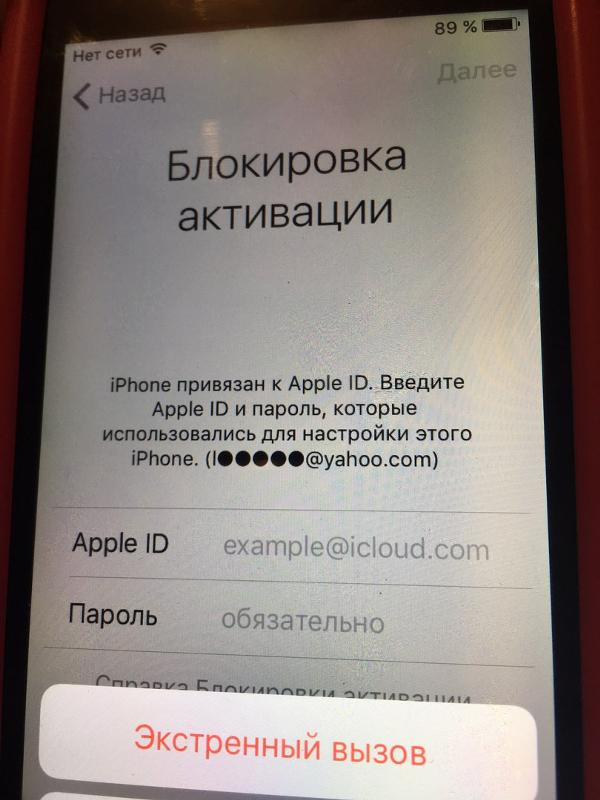 Для этого необходимо знать или помнить пароль от Apple ID, иначе этот способ недоступен. Вы можете использовать любой компьютер и любой веб-браузер на нем, чтобы разблокировать свой Apple ID с помощью этого метода. Следуйте инструкциям ниже, чтобы разблокировать учетную запись Apple ID.
Для этого необходимо знать или помнить пароль от Apple ID, иначе этот способ недоступен. Вы можете использовать любой компьютер и любой веб-браузер на нем, чтобы разблокировать свой Apple ID с помощью этого метода. Следуйте инструкциям ниже, чтобы разблокировать учетную запись Apple ID.
Шаг 1 : Посетите сайт appleid.apple.com, введите данные, включая свое имя, фамилию и адрес электронной почты, затем нажмите «Продолжить».
Шаг 2 : На этой странице у вас есть два варианта сброса пароля вашего Apple ID: один — с использованием вашего адреса электронной почты, а другой — путем ответов на контрольные вопросы.
Шаг 3 : Если вы помните ответы на контрольные вопросы, вы можете выбрать второй вариант, а если нет, нажмите «Получить электронное письмо».
Шаг 4 : Затем вы получите электронное письмо от Apple на свой зарегистрированный адрес электронной почты. Просто нажмите ссылку «Сбросить сейчас», чтобы перейти к следующему шагу.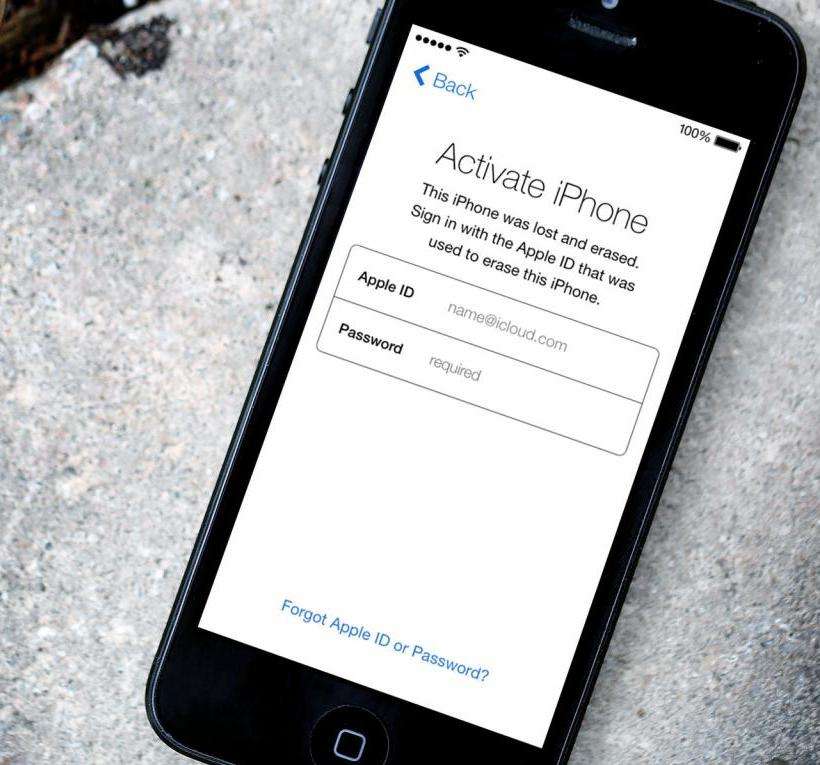
Шаг 5 : Сбросьте свой пароль и используйте этот пароль для входа в свой Apple ID.
Тогда ваш Apple ID был бы разблокирован, и вы установили новый пароль. Пожалуйста, не забывайте об этом снова.
Часть 3. Обратитесь за помощью в службу поддержки Apple
В крайне маловероятном случае, если вы по-прежнему не можете разблокировать свой Apple ID и ищете способы удалить свою учетную запись Apple ID, единственным выходом будет обратиться в службу поддержки Apple для решения этой проблемы. Вы можете позвонить им и подробно рассказать о своей проблеме, и они смогут помочь вам с дальнейшими шагами по шифрованию вашего Apple ID. Если вы хотите поговорить с руководителем службы поддержки, посетите support.apple.com и выберите свой Apple ID, чтобы продолжить. Как только это будет сделано, вы можете настроить сеанс звонка или чата с руководителем по поводу вашей проблемы.
Как правило, это происходит, когда вы слишком много раз вводите неправильный пароль для своего Apple ID, когда вы не используете свой Apple ID в течение многих дней или если вы регулярно меняете Apple ID и пароль.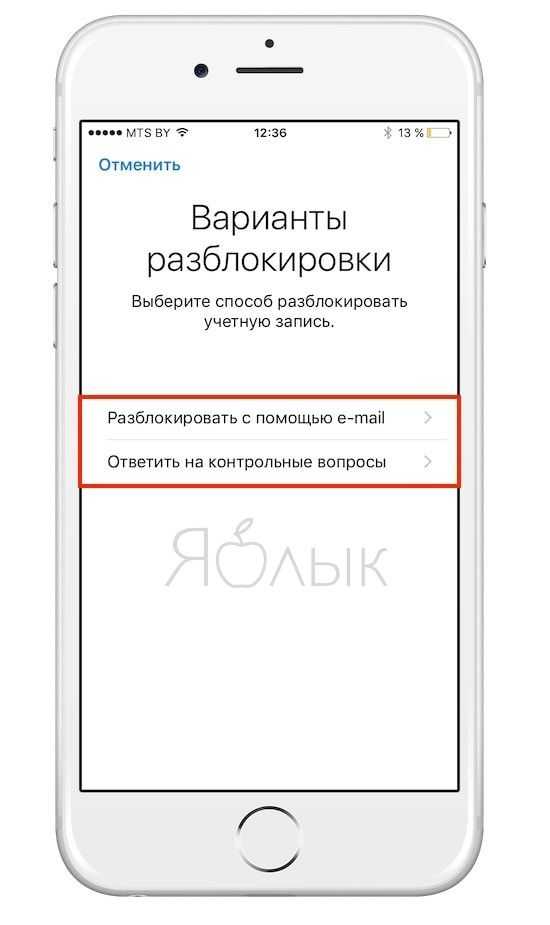
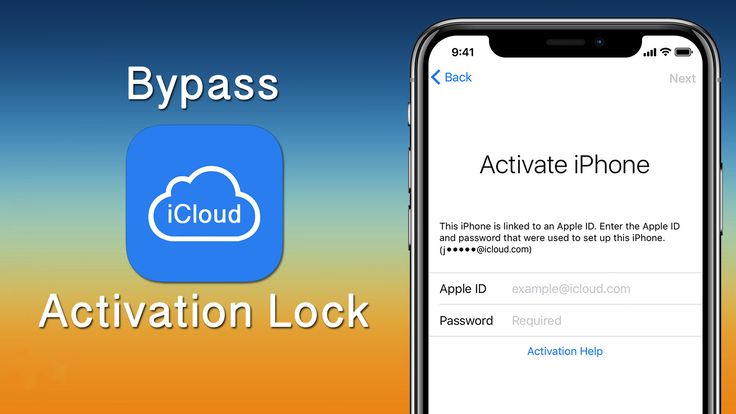

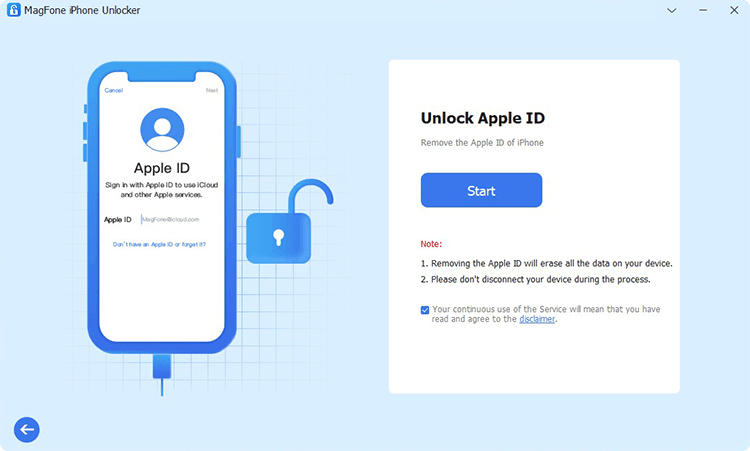
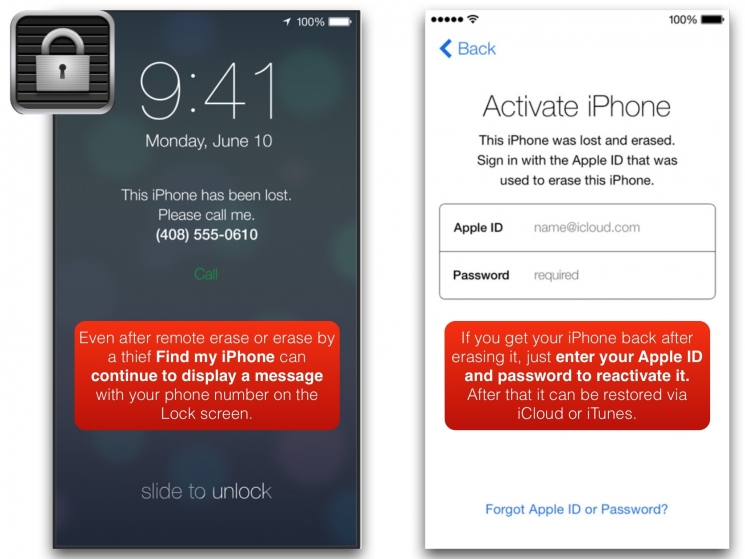
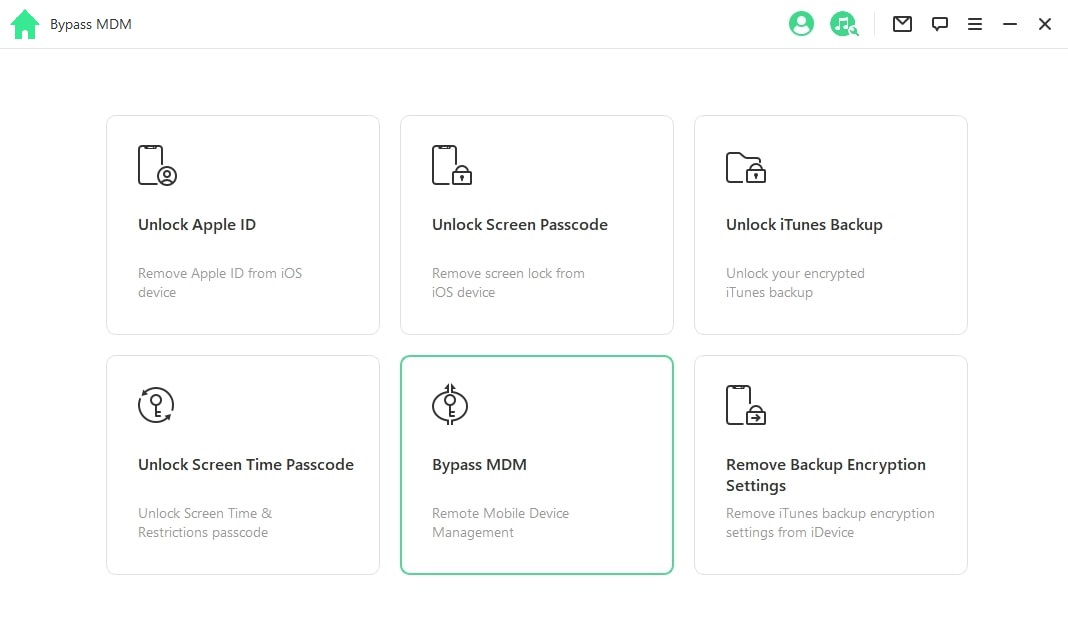
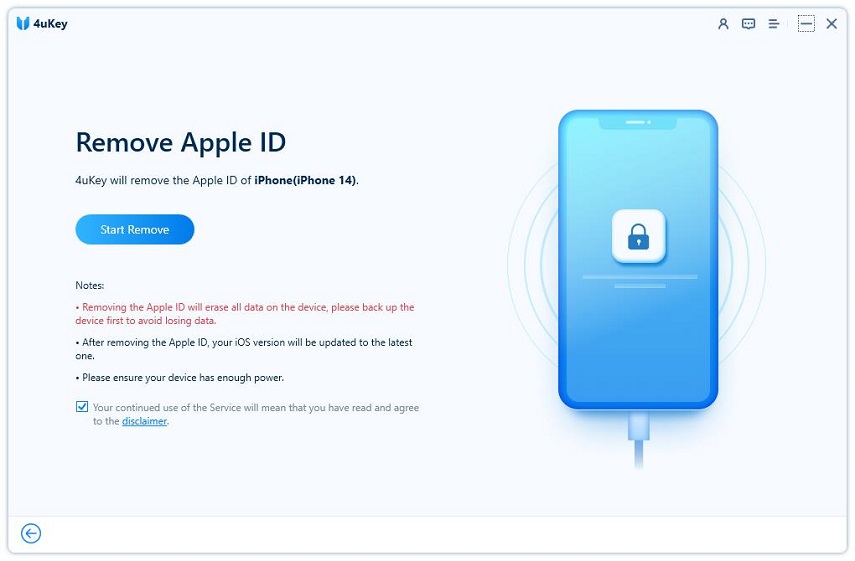
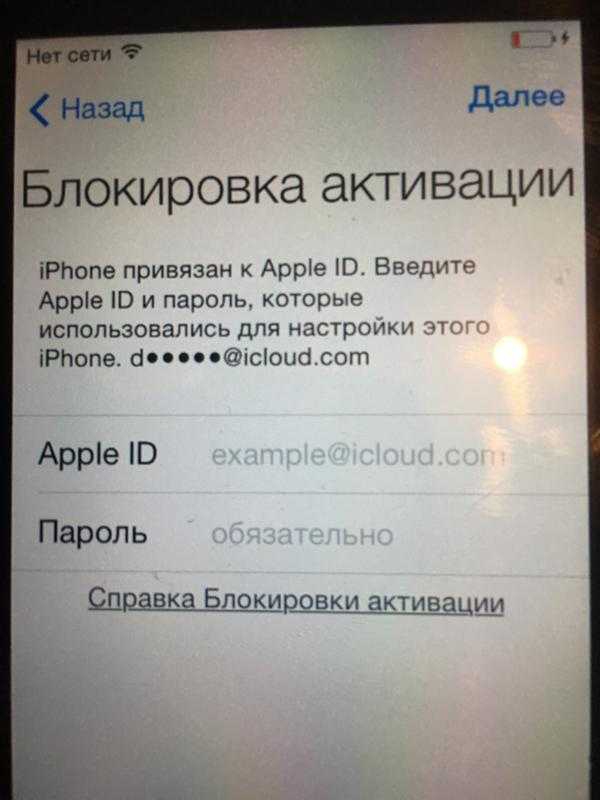
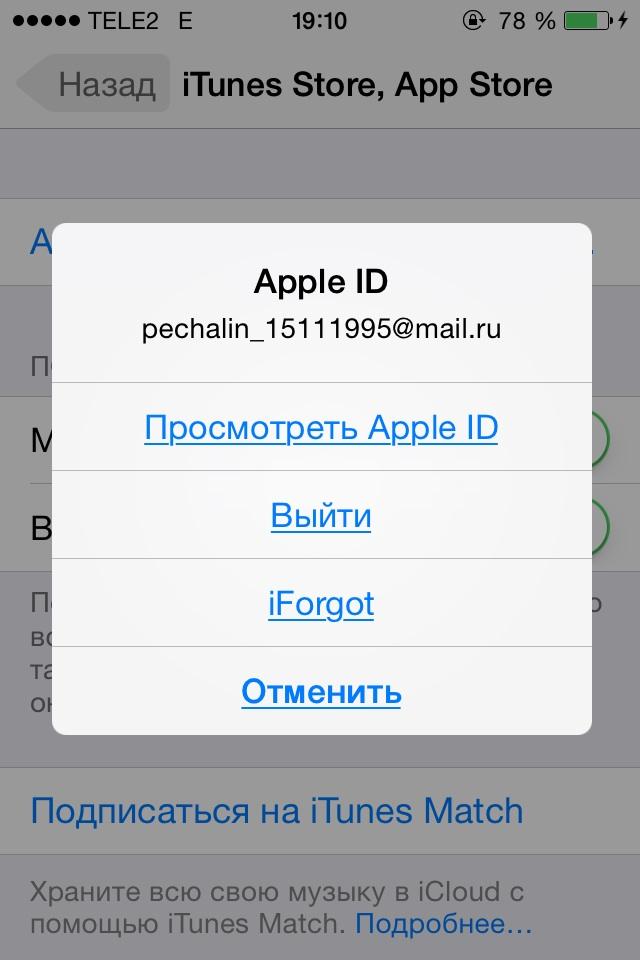
 Кто-нибудь может мне помочь, пожалуйста?»
Кто-нибудь может мне помочь, пожалуйста?» 4
4 4 или более поздней версии, убедитесь, что вы установили пароль для блокировки экрана и включили двухфакторную аутентификацию.
4 или более поздней версии, убедитесь, что вы установили пароль для блокировки экрана и включили двухфакторную аутентификацию.